PowerQuery(パワークエリ)でテーブルに含まれるエラーの処理方法について紹介します。エラーの抽出(表示)による確認方法とエラーの削除や置換による処理方法を解説します。
エラーの表示・確認
テーブルに含まれるエラーの箇所を確認する方法を紹介します。
エラーを確認するにはエラーが発生したときに「クエリと接続」のエラーのリンクをクリックすればOKです。
- データタブのクエリと接続をクリックする。
- 対象クエリの横に表示してあるエラーへのリンクをクリックする。
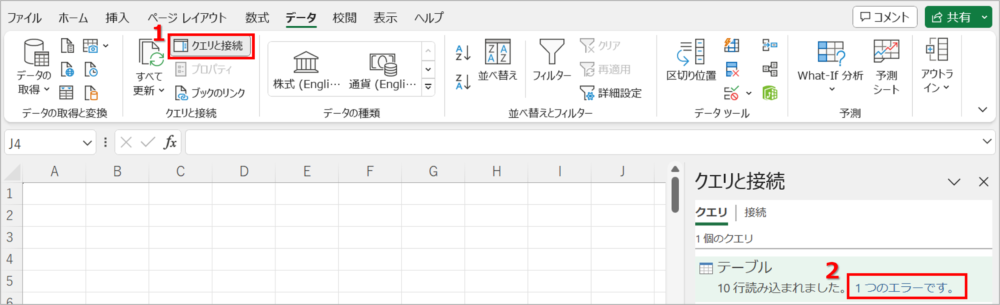
リンクをクリックするとエラー箇所を表示した新しいクエリが表示されます。
このクエリからエラーが発生しているクエリ名、列名、行番号を確認します。ここではテーブルクエリの数値列の15行目でエラーが発生していることがわかります。

- エラーが発生しているクエリを選択する。
- Errorと表示されているセルをクリックする。
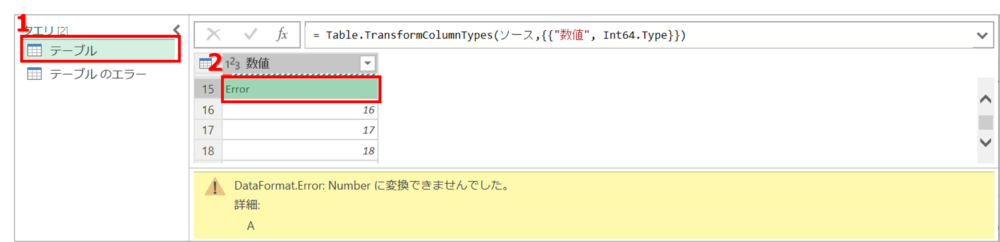
Sponsored link
エラーの抽出
クエリ作成中などにテーブルに含まれるエラーの箇所を確認する方法を紹介します。
エラー抽出には「エラーの保持」機能を使用します。
【抽出手順】
- エラーが含まれている列を選択する。
- ホームタブの「行の保持」の「エラーの保持」を選択する。
エラー抽出の例として、下図の数値列のエラーを抽出します。下図のようにエラーが発生している列は列名の下側に赤色のマークが表示されます。
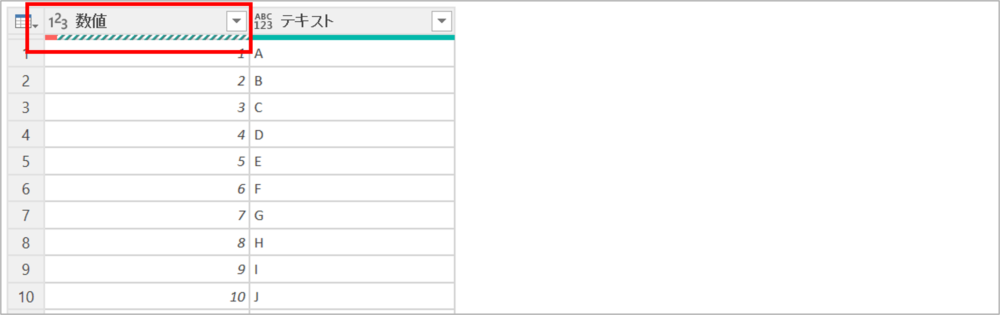
- エラーが発生している列をクリックして選択する。複数列の場合はCtrlキーを押しながら選択する。
- ホームタブの「行の保持」の「エラーの保持」をクリックする。
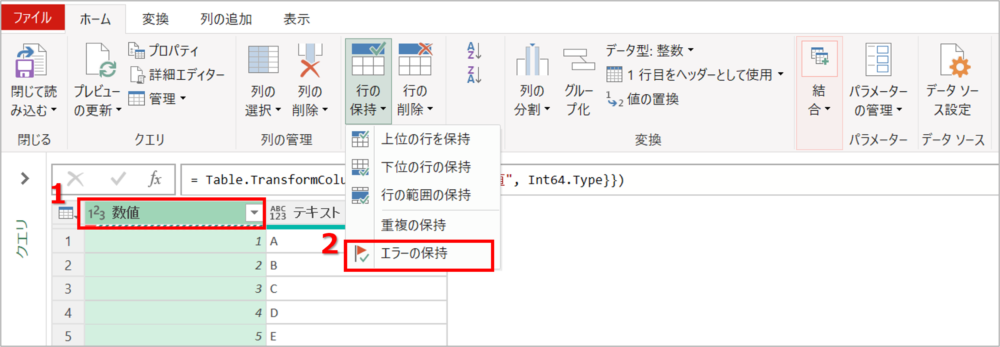
以上でエラーの抽出は完了です。下図のようにエラー行のみが抽出されます。
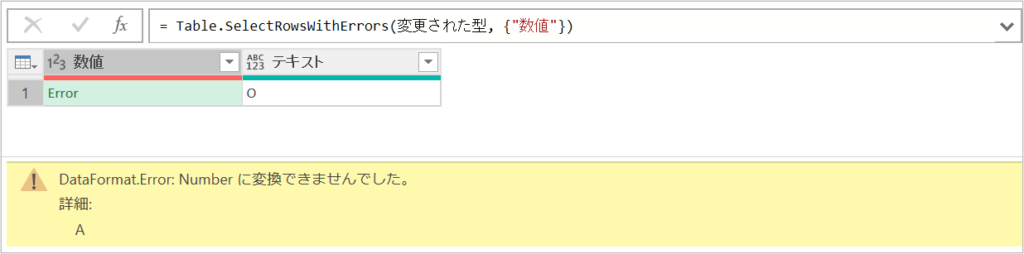
エラー内容を確認した後に元のテーブルに戻したい場合は、下記手順で「エラーの抽出」ステップを削除してください。
- 表示タブの「クエリの設定」をクリックする。
- エラー抽出のステップ「保存されたエラー」を✕マークをクリックして削除する。
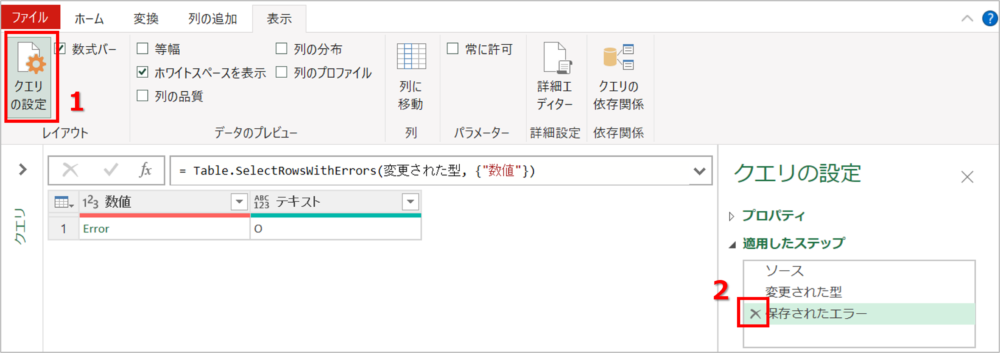
Sponsored link
エラーの削除
エラーの修正方法として一番良い方法は元データを修正することですが、クエリでエラーを削除して処理することも可能です。エラー削除には行の削除の「エラーの削除」機能を使用します。
【置換手順】
- エラーを削除したい列を選択する。
- ホームタブの「行の削除」の「エラーの削除」を選択する。
エラー置換の例として、下図の数値列のエラーを削除します。
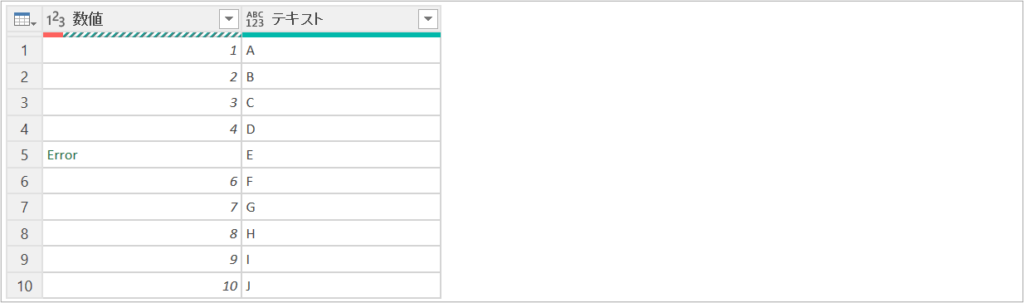
- エラーを削除したい列をクリックして選択する。複数列の場合はCtrlキーを押しながら選択する。
- 変換タブの「行の削除」の「エラーの削除」をクリックする。
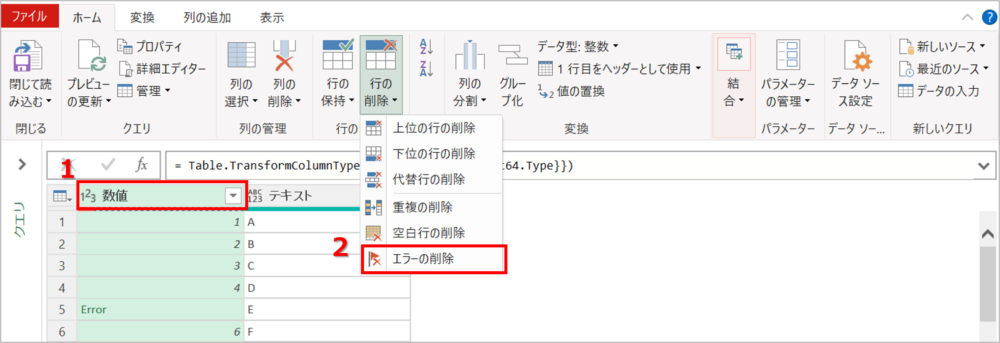
以上でエラーの削除は完了です。
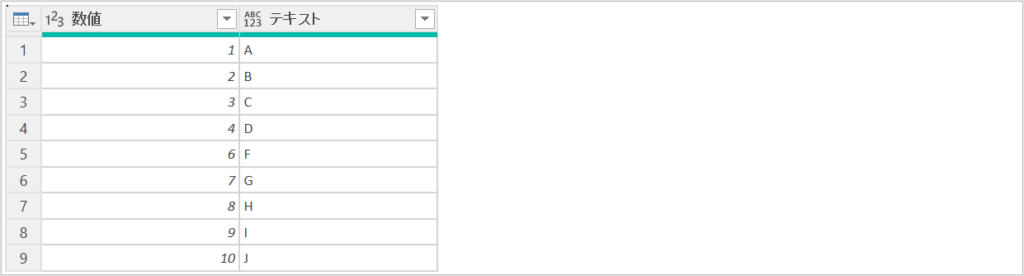
Sponsored link
エラーの置換
エラーの修正方法として一番良い方法は元データを修正することですが、クエリでエラーを置換して処理することも可能です。エラー置換には値の置換の「エラーの置換」機能を使用します。
【置換手順】
- エラーを置換したい列を選択する。
- 変換タブの「値の置換」の「エラーの置換」を選択する。
エラー置換の例として、下図の数値列のエラーを置換します。下図のエラーは数値データ列に文字列が入り込んでいることで発生しているので、Errorを数値に置換してエラーを処理します。
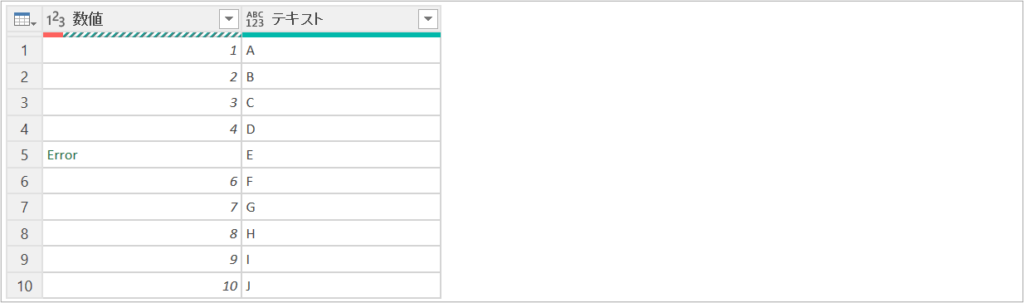
- エラーを置換したい列をクリックして選択する。複数列の場合はCtrlキーを押しながら選択する。
- 変換タブの「値の置換」の「エラーの置換」をクリックする。
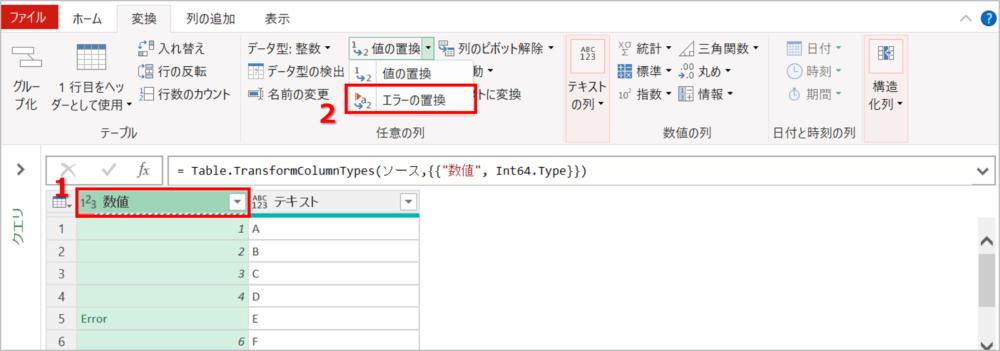
- 置換したい値を入力してOKをクリックする。ここでは数値の5を入力します。
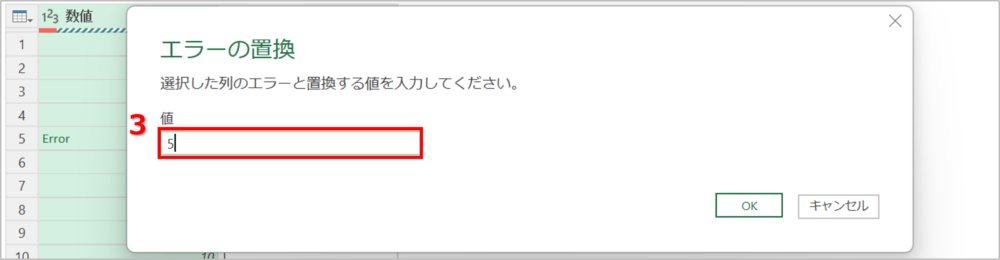
以上でエラーの置換は完了です。下図のようにエラーが値に置換されてエラー解消できています。
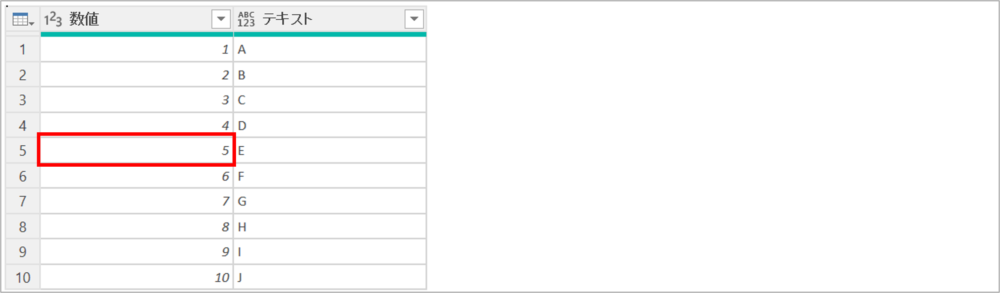
Sponsored link
まとめ
今回はテーブルに含まれるエラーの処理方法について紹介しました。エラーの確認方法と処理方法について以下の4つの方法を紹介しました。
- エラーの表示
- エラーの抽出
- エラーの削除
- エラーの置換
エラーの処理方法を紹介しましたが、一番良いエラーの処理方法は元データを修正することです。エラー数がそこまで多くない場合はエラー箇所を確認して元データを修正するのがオススメです。
パワークエリの学習本についてはコチラの記事でまとめてますので参考にしてみてください。
・初心者向けおすすめ学習本
・初中級者向けおすすめ学習本









コメント